为何菜单上没有显示新添加的产品?
大约 2 分钟
为何菜单上没有显示新添加的产品?
如果在POS机上添加产品时没有选择所属的品类,或在后台添加产品后没有将其加入菜单中,都会导致菜单上无法显示新添加的产品。
为产品选择所属的品类
在POS机上添加产品时,需要为产品选择所属的品类,否则该产品将不会在菜单中显示。
查找到未能展示的产品,并为产品选择所属的品类:
由左侧导航栏进入产品页面。
在上方的搜索框中,由产品的名称查找到产品。
点击产品,进入产品编辑页面。
在 Category 栏对应的下拉选项框中选择品类:
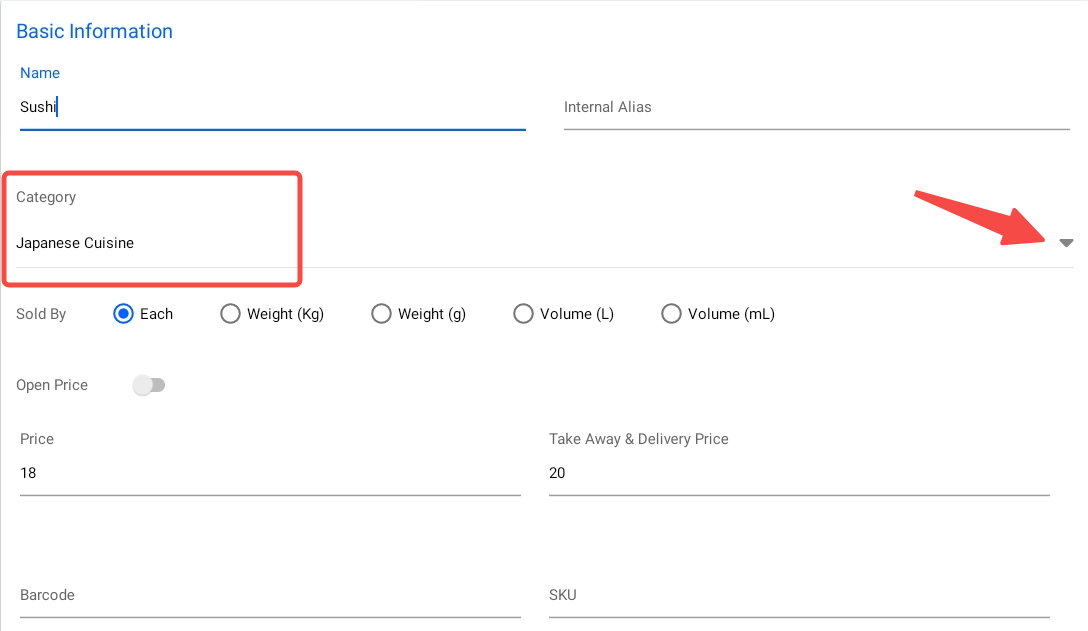
点击 Save 保存。
将产品加入菜单中
如果开通了Multi Menu功能,在后台添加产品之后,,需要将其添加到菜单中,否则在POS机上查看菜单时将找不到该产品。
在电脑端使用Chrome浏览器登录 Taptouch 后台。
由左侧导航栏进入 Items > Menus > Menu List 页面。
在菜单列表中找到POS机上使用的菜单,点击右侧的编辑图标。
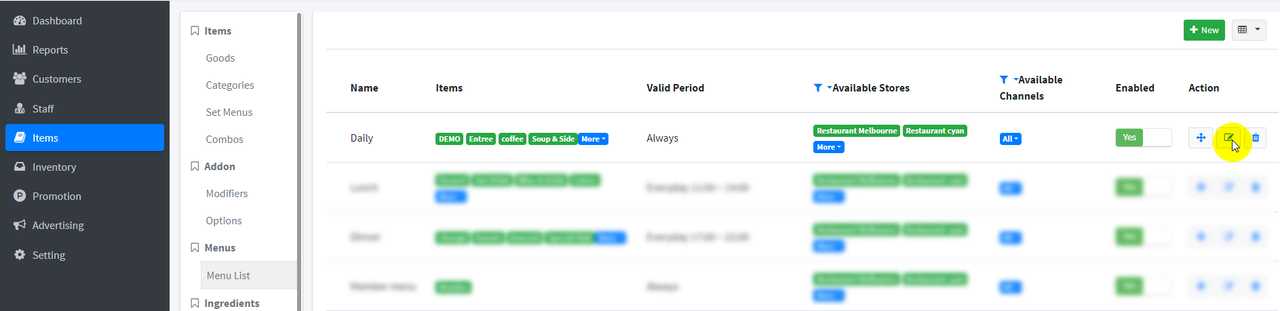
进入编辑菜单页面,下滑页面找到 Items 产品列表。
按照品类查找到新添加的产品,检查是否已勾选,没有请勾选上。
提示
如果您在添加产品时没有设置产品所属的品类,该产品将会在列表底部的 No Category Goods 组展示。
点击 Save 保存。
在菜单中勾选产品后,到POS机上同步即可生效。如果确保新添加的产品有在后台的Goods中可以显示却无法在POS机上同步后显示,请联系Taptouch技术支持人员。
